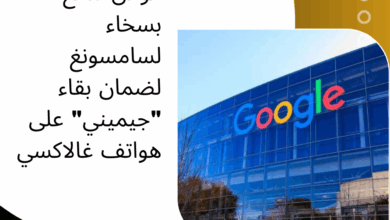iPhone

تسجيل ما يحدث على شاشة iPhone، اتبع الخطوات التالية
1. اسحب لأسفل من الزاوية العلوية اليسرى للشاشة لفتح مركز التحكم.
2. اضغط مطولًا على خلفية الشاشة، ثم اختر “إضافة عنصر تحكم”.
3. في معرض عناصر التحكم، اضغط على زر “تسجيل الشاشة” لإضافته إلى مركز التحكم، ثم اضغط في أي مكان على الشاشة للعودة إلى مركز التحكم.
4. بعد إضافة زر تسجيل الشاشة إلى مركز التحكم، لن تحتاج لإضافته مجددًا للتسجيلات المستقبلية.
5. اضغط على زر “تسجيل الشاشة”، ثم انتظر العد التنازلي لمدة 3 ثوانٍ قبل بدء التسجيل.
6. لإيقاف التسجيل، اضغط مطولًا على زر “إيقاف تسجيل الشاشة”.
تُحفظ تسجيلات الشاشة تلقائيًا
في مكتبة الصور ضمن تطبيق “الصور”. لعرض جميع تسجيلات الشاشة في مكان واحد، افتح تطبيق الصور، مرر لأسفل إلى قسم “أنواع الوسائط”، ثم اضغط على “أنواع الوسائط” ومن ثم اختر “تسجيلات الشاشة”.
ملاحظة: قد تحتوي تسجيلات الشاشة على صوت وفيديو، لكن بعض التطبيقات قد لا تسمح بتسجيل أحدهما أو كليهما. كما لا يمكنك تسجيل الشاشة واستخدام ميزة محاكاة الشاشة في الوقت نفسه.